Voici un conseil pratique pour tous les nouveaux utilisateurs d'iPhone / iPad qui souhaitent changer le moteur de recherche par défaut sur Safari iOS 7.x. Safari, le navigateur Web de choix pour la plupart des utilisateurs d'iOS, vous permet de rechercher rapidement sur Google, Bing ou Yahoo.
La barre de recherche unifiée de Safari vous permet de rechercher sur le Web sans avoir à accéder d'abord à Google ou Yahoo ou au site Web de Bing, puis à saisir le terme de recherche. Au lieu de cela, vous tapez simplement le terme de recherche dans la barre unifiée et vous accédez à la page de résultats à partir d'ici. Le moteur de recherche par défaut est Google.

Je ne sais pas pourquoi quelqu'un voudrait changer le moteur de recherche pour autre chose que Google, mais supposons que vous vouliez le changer.
Voici comment changer le moteur de recherche par défaut dans Safari sur votre iPhone ou iPad:
- Ouvrir les paramètres
- Faites défiler vers le bas et appuyez sur Safari
- Maintenant, appuyez sur la première étiquette qui indique le moteur de recherche
- Choisissez un moteur de recherche sur Google, Yahoo! et Bing
- Quittez l'application des paramètres. Quittez également Safari en arrière-plan si vous l'avez ouvert.
- Redémarrez Safari et recherchez à partir de la barre unifiée. Vous serez maintenant dirigé vers la page de résultats du moteur de recherche que vous avez choisi.
Siri d'Apple est passé à Bing depuis la mise à niveau iOS. C'est une décision stratégique d'Apple de s'éloigner autant que possible des services Google (le premier à aller était Maps et YouTube). Soit dit en passant, Safari utilise toujours Google comme recherche par défaut. Nous ne savons pas si cela pourrait changer dans iOS 8, le prochain firmware iOS qui sera présenté à la WWDC 2014.
Pour inciter Siri à afficher les résultats de Google au lieu de Bing, il vous suffit de faire précéder toute requête de recherche par "Google". Donc, si vous cherchez des informations sur les rumeurs de l'iPhone 6, vous dites simplement «Google iPhone 6 rumeurs» et Siri apporterait les résultats de recherche de Google.
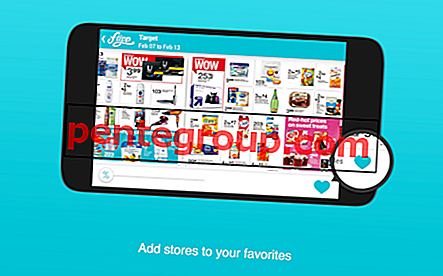




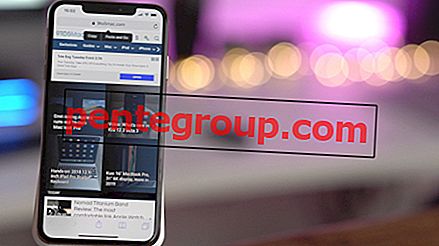

![Sélectionnez plusieurs photos dans iOS 9 sur iPhone avec un geste de balayage [How-to]](https://pentegroup.com/img/2419/2419-min.jpg)




